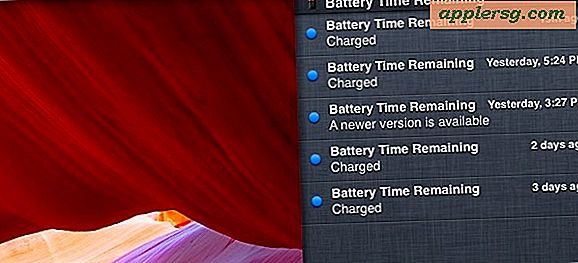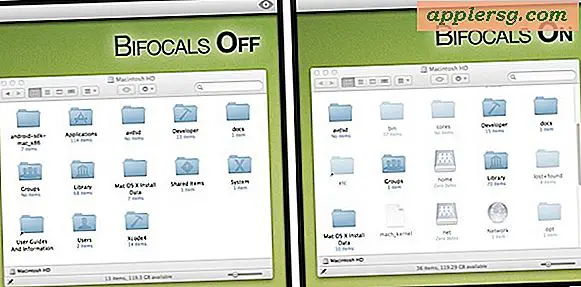Lägg till och skriv Symboler, Glyfer och Specialtecken till IOS-tangentbordet

Det finns många extra symboler, tecken och glyfer tillgängliga på iOS som inte är direkt tillgängliga, men genom att lägga till ett nytt tangentbord kan du få tillgång till glyfer och symboler. Detta inkluderar roliga saker som Apple-logotypen och smiley face ☺, och även om det finns någon likhet med emoji, skiljer sig dessa symboler och glyfer från Emoji-tangentbordet, vilket också är tillgängligt för iPhone och iPad-användare. Dessutom finns en tredjepartsweb-app tillgänglig som gör det möjligt för snabb tillgång till en handfull specialsymboler via IOS, och vi visar hur du använder antingen för att komma åt och skriva in dessa andra tecken i iOS.
Få tillgång till Glyphs, Symbols, & Characters med tangentbordet i iOS
Glyfer och vissa unika tecken kan skrivas in på iPhonen nativt genom att lägga till ett valfritt tangentbord som liknar att lägga till Emoji-ikonstöd till iOS:
- Öppna inställningar och gå till "Allmänt"
- Välj "Tangentbord", tryck sedan på "Lägg till nytt tangentbord ..." och välj "Japanska (Kana)"
- Nu från vilken tangentbord som helst, tryck på Globen tills du är på det japanska tangentbordet, tryck sedan på ABC och tryck sedan på 123 för att visa skärmen för glyph-tecken
Några extra symboler kan nås genom att bara trycka och hålla på någon av numren, och för att komma åt några andra symboler måste du trycka på ett enda nummer eller en symbol flera gånger. När flera symboler är tillgängliga kan du trycka på den uppåtriktade pekspilen för att visa en skärm full av dessa glyfer:

Vissa tecken och glyfer är ganska begravda, och andra måste nås genom att skriva något som sedan ersätts av en glyph. Om du till exempel skriver Apple-logotypen i iOS så skriver du "appuru" från det japanska Kana-tangentbordet, vilket sedan ersätts av Apple-logotypen. Självklart är det mycket svårare att skriva det på en Mac, vilket bara görs med en tangentbordskombination, och förhoppningsvis kommer framtida versioner av IOS att göra åtkomst till och skriva specialtecken och glyphs lättare på alla inbyggda tangentbord i IOS.
Lägg till Glyphboard för enklare kopiering och klistra användning av symboler
Ett annat alternativ som inte kräver att man lägger till nya tangentbord eller fumlar runt med utländska tecken och glyfer är att använda en gratis webb-app som heter GlyphBoard. Det är väldigt enkelt att använda:
- Gå till den här URL-adressen från en iPhone eller iPad (den visar inte Glyphboard utanför iOS) och lägger till den på din startsida som ett bokmärke
- Starta Glyphs från startskärmen, tryck sedan och håll in någon glyph för att kopiera den och använd någon annanstans

Glyphboard gör det mycket lättare att skriva massor av karikatyrer "☂, ☺, ✔, ♫", från spader, hjärtan, klubbar, yin och yang symboler, telefoner, postlogo, skalle och korsben, snögubbar, stjärnor, flygplan, paraplyer, Apple-logotyper, musikanteckningar, ansikten, fredsymboler och många fler, de är alla utlagda på ett mycket tillgängligt sätt som tar bort gissningen som krävs med den japanska tangentbordsmetoden.
Även med Glyphboard på din iPhone eller iPad hittar du det totala antalet specialtecken och symboler som är tillgängliga för iOS är begränsade jämfört med Mac, men det kan ändras på vägen.